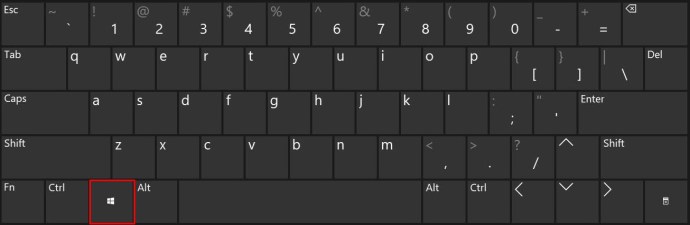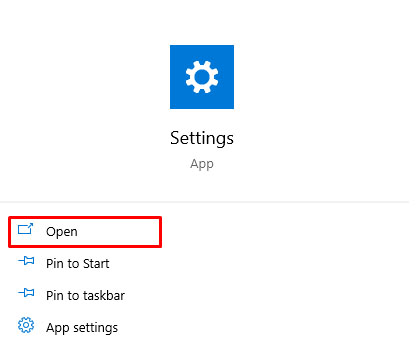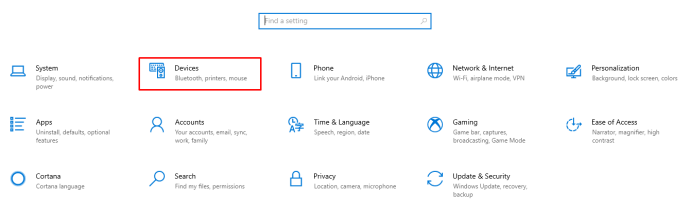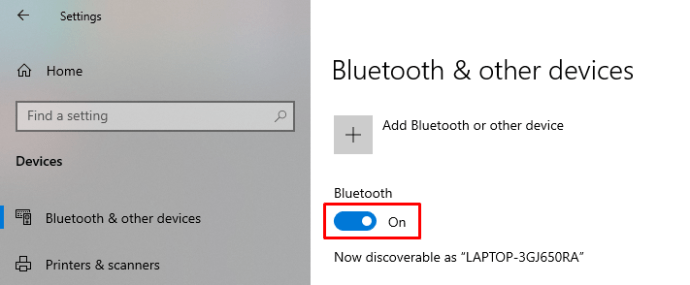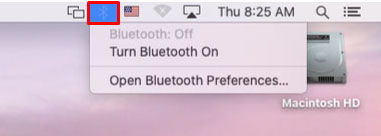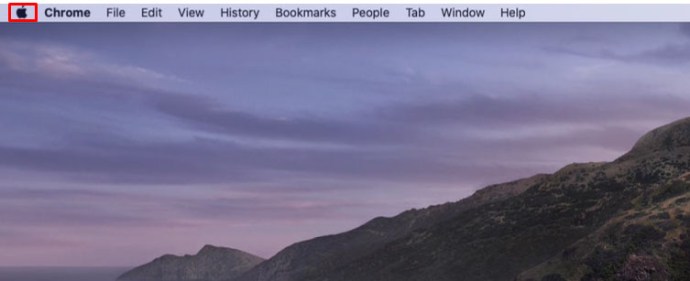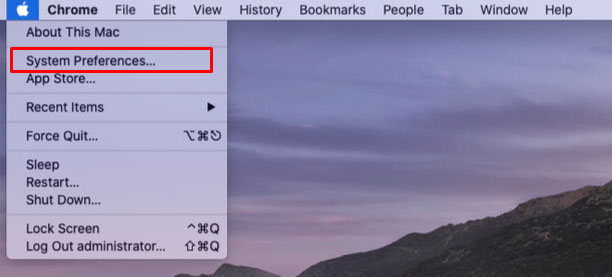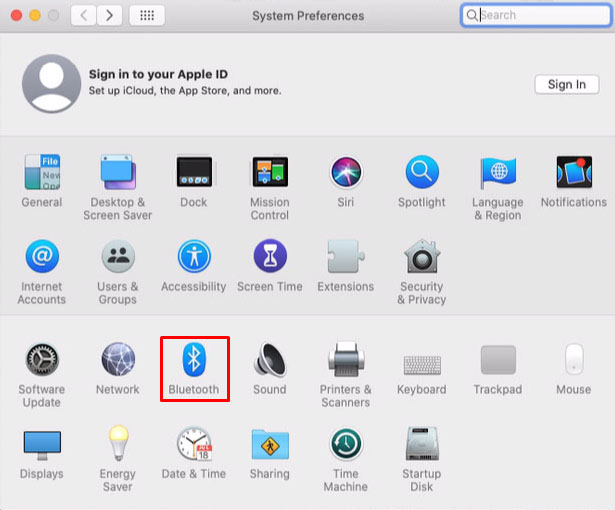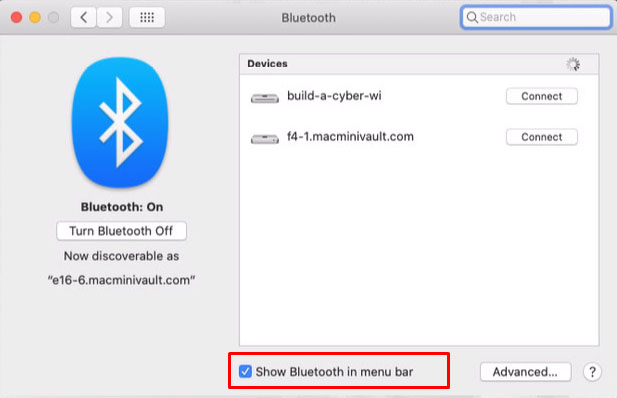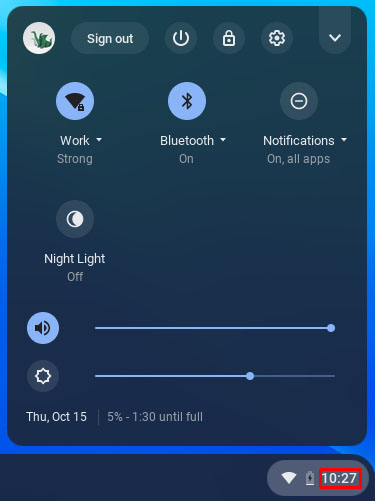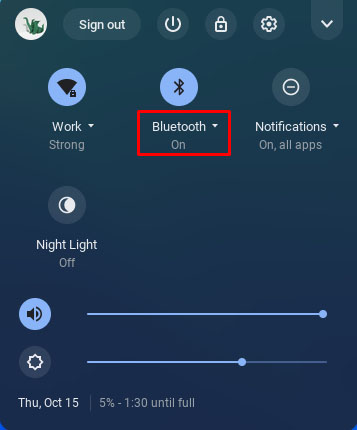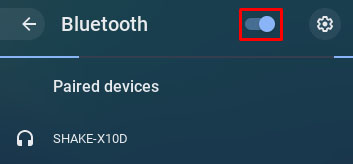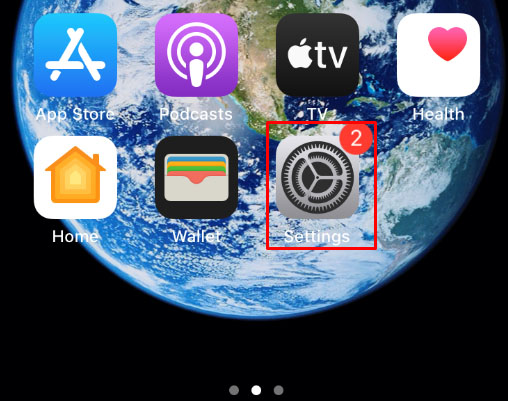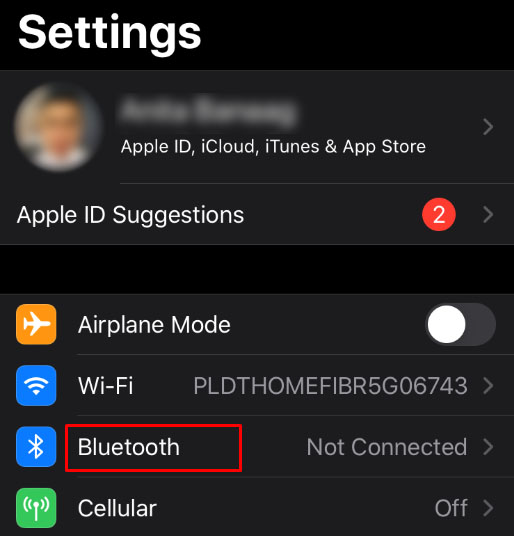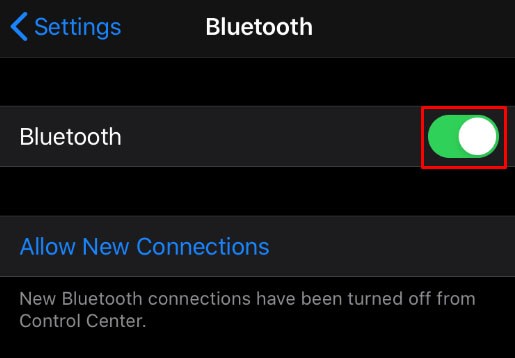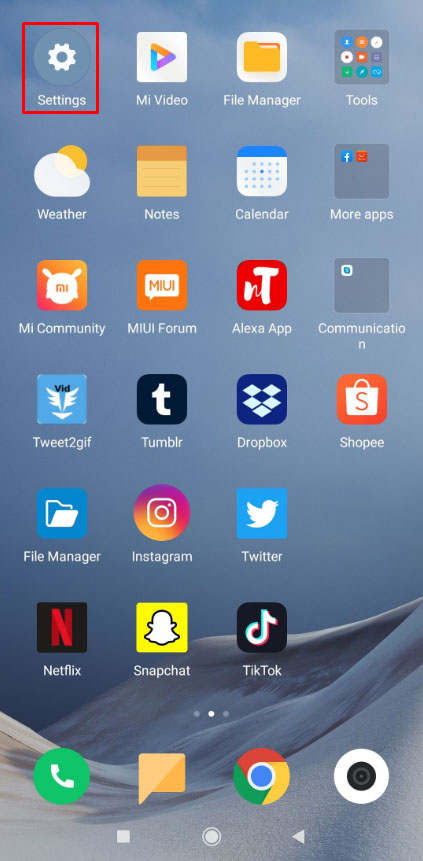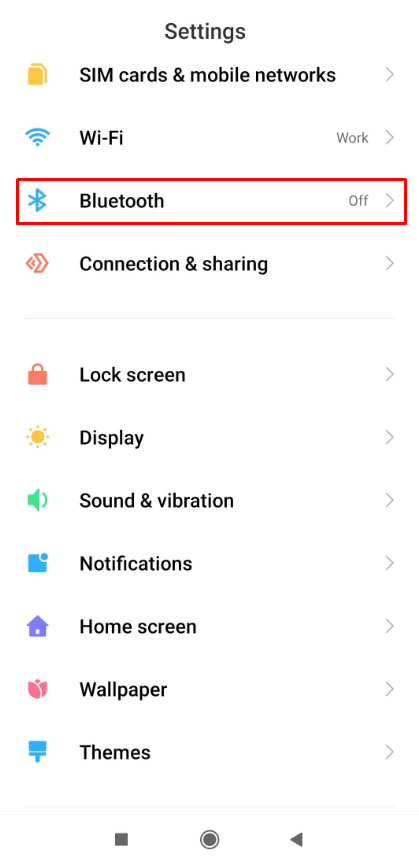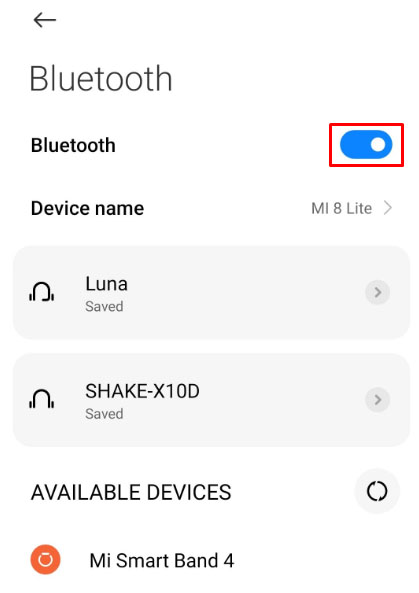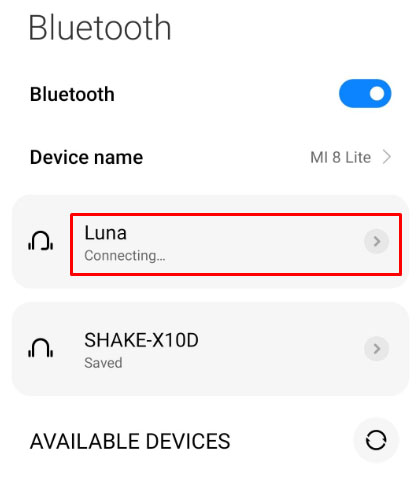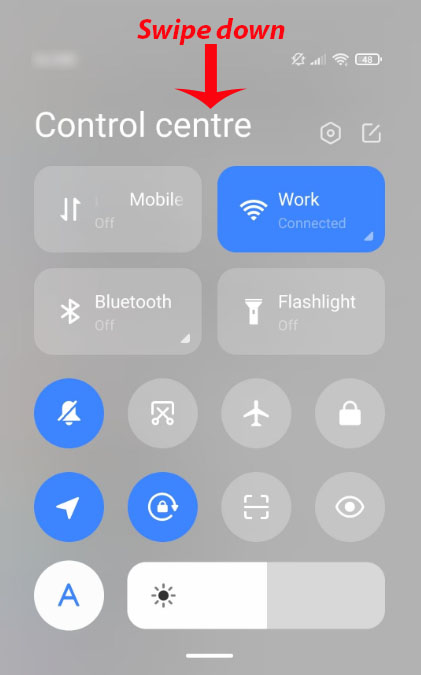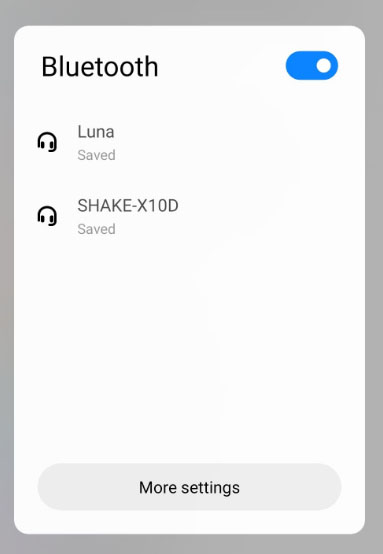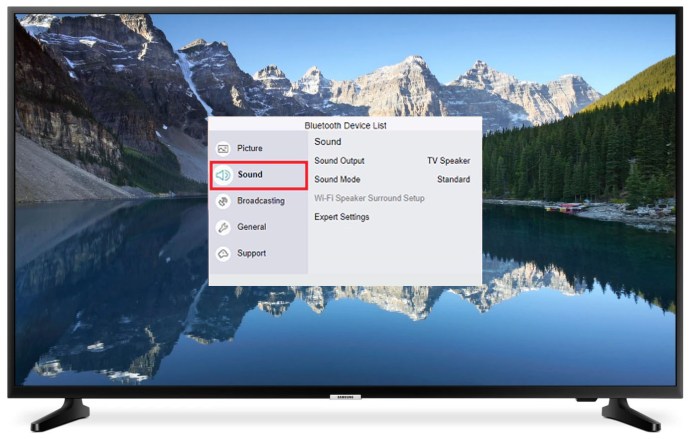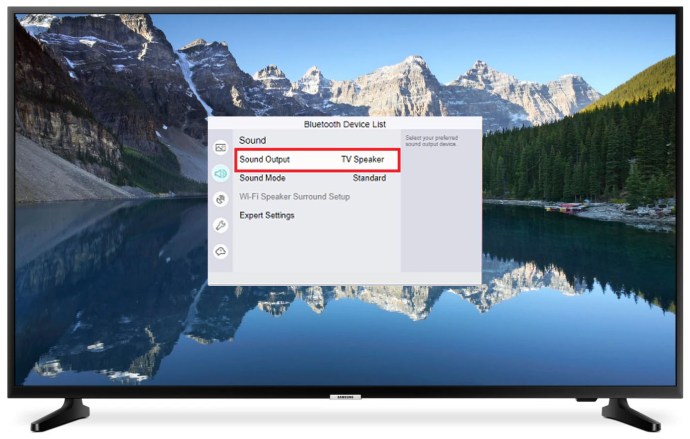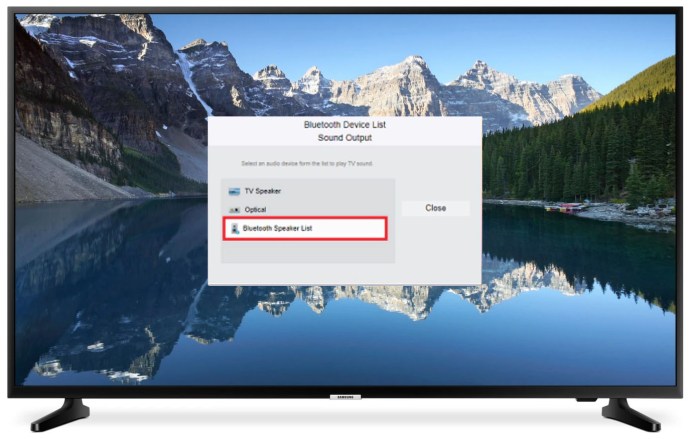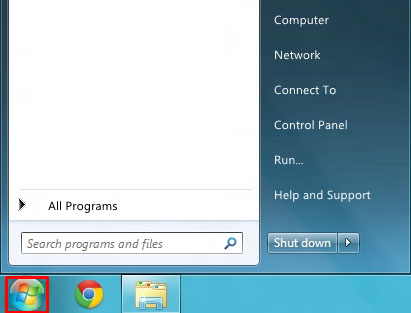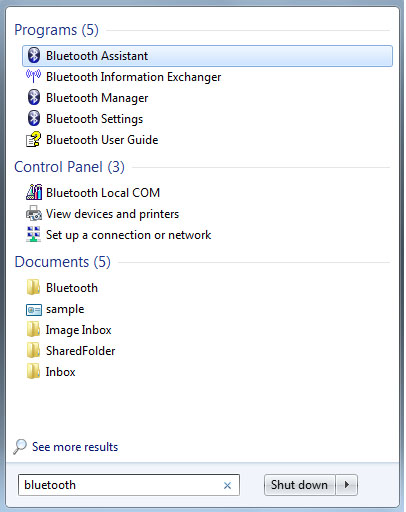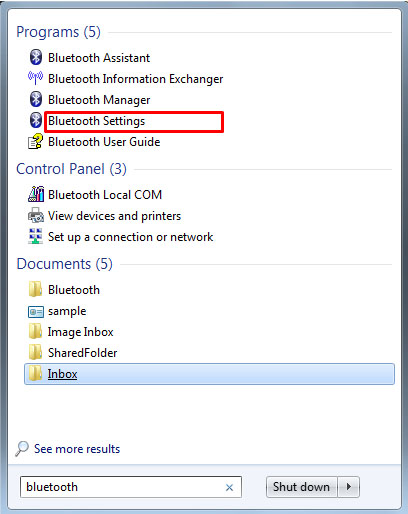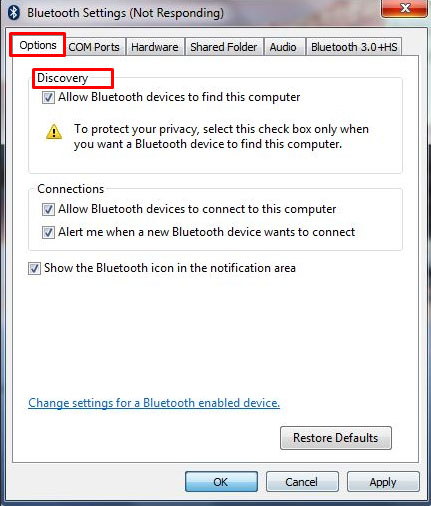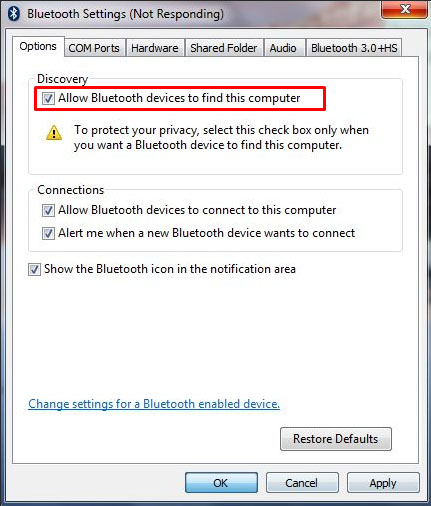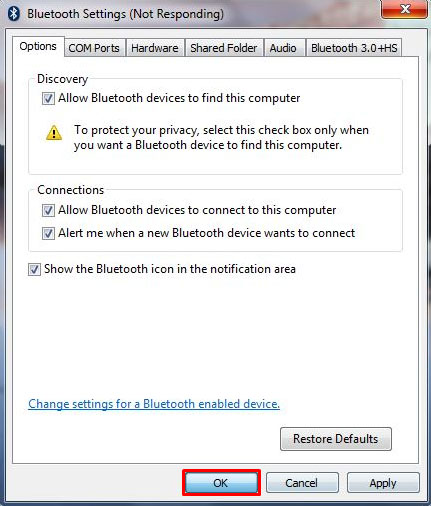Много устройства използват Bluetooth като връзка по избор при комуникация с други устройства. Bluetooth може да бъде чудесен начин за бързо прехвърляне на данни и файлове между устройства, но понякога не можете да разберете как да включите Bluetooth.

Ще ви покажем как да включите Bluetooth на най -често използваните устройства, които го поддържат.
Как да включите Bluetooth на Windows 10
Windows 10 има лесен начин за използване на Bluetooth. Следвай тези стъпки:
- Изберете бутона Старт.
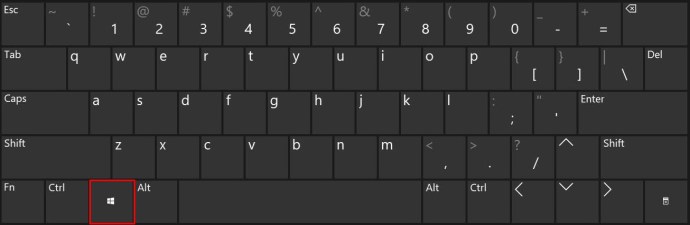
- Отворете Настройки (иконата Cog в менюто "Старт").
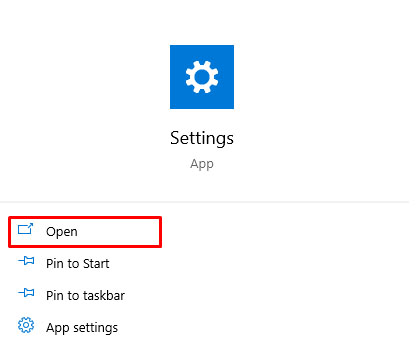
- Отидете на Устройства.
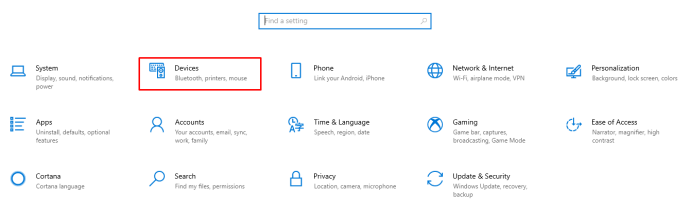
- В раздела „Bluetooth и други устройства“ ще намерите превключвателя за захранване на Bluetooth. Моля, включете или изключете по желание.
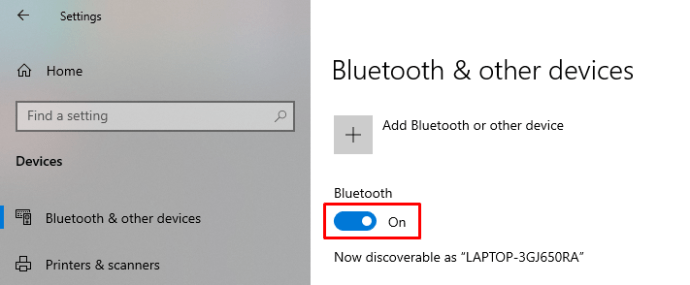
Обърнете внимание, че вашето устройство се нуждае от работещ Bluetooth адаптер, за да се покаже тази настройка. Лаптопите обикновено имат такъв по подразбиране.
Как да включите Bluetooth на Mac
На Mac устройство включването на Bluetooth е също толкова просто. Следвай тези стъпки:
- На Mac щракнете върху иконата Bluetooth в лентата с менюта.
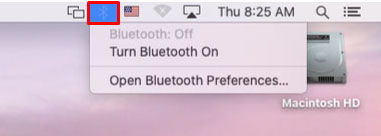
- Изберете включване или изключване на Bluetooth.

Ако вашият Mac няма икона на меню за Bluetooth, можете да намерите такава:
- Изберете Apple Menu.
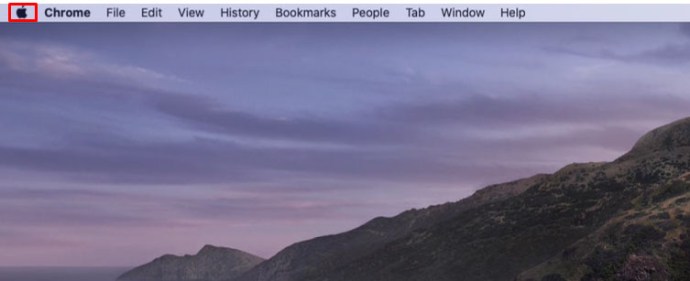
- Изберете Предпочитания.
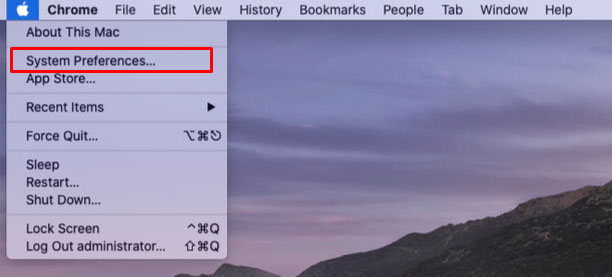
- Щракнете върху Bluetooth.
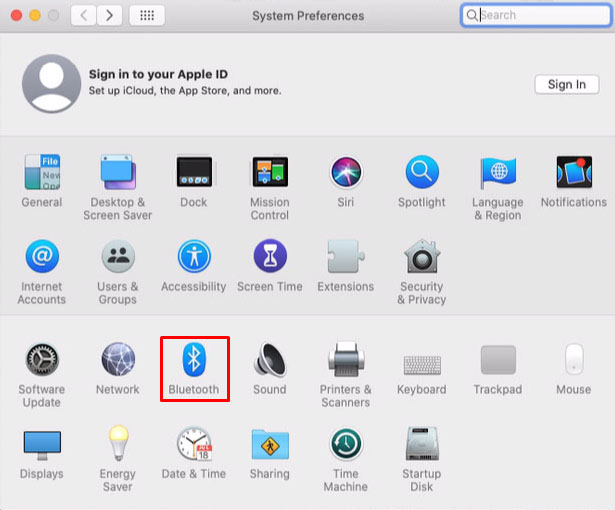
- Изберете „Показване на Bluetooth в лентата с менюта“.
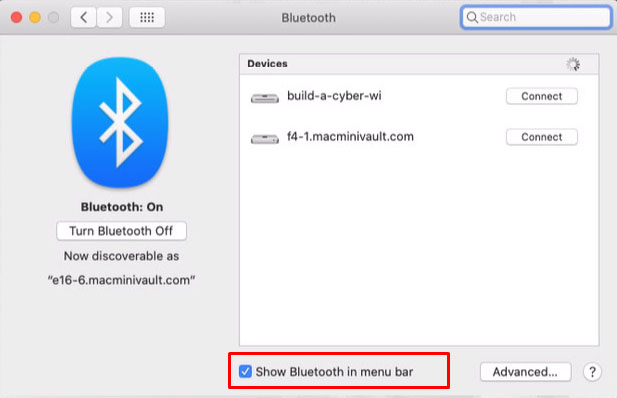
Ако вашето устройство използва външен Bluetooth адаптер, иконата няма да се показва в менюто. За да изключите Bluetooth, докато използвате външно устройство, изключете го от контакта.
Как да включите Bluetooth на Chromebook
За да включите Bluetooth на Chromebook, изпълнете следните стъпки:
- Долу вдясно изберете Час.
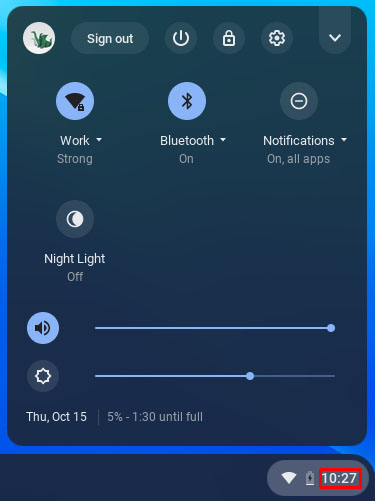
- Намерете иконата на Bluetooth.
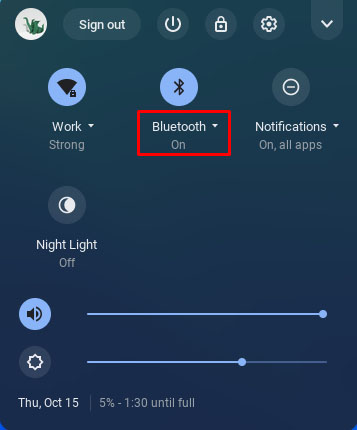
- Ако е изключено, изберете Включено.
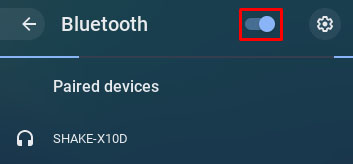

Ако не виждате икона на Bluetooth, когато избирате Час, вашият Chromebook не работи с Bluetooth. Ще трябва да намерите друг начин да свържете устройството си с Chromebook или да получите външен Bluetooth адаптер, за да свършите работа.
Как да включите Bluetooth на iPhone
За да включите Bluetooth на вашия iPhone, изпълнете следните стъпки:
- Отворете приложението Настройки.
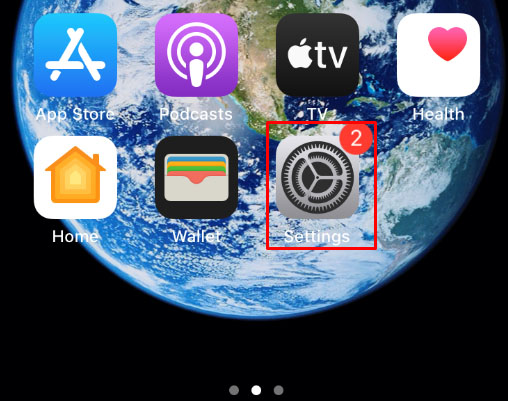
- Докоснете Bluetooth.
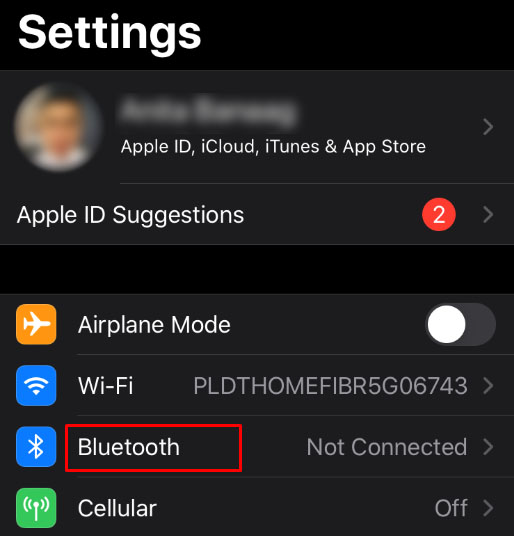
- Докоснете превключвателя на Bluetooth, за да го включите. Ако е зелен, вашият Bluetooth е включен.
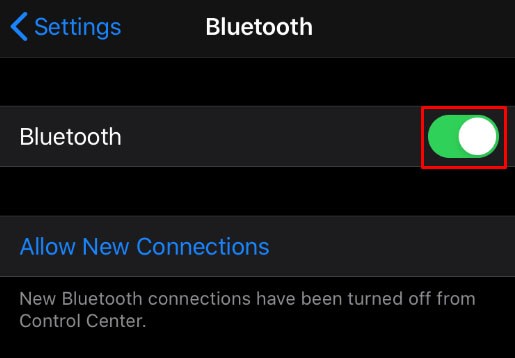
Като алтернатива можете:
- Плъзнете нагоре от горния десен ъгъл на екрана, за да отворите Центъра за управление (потребителите на по-стари модели iPhone ще трябва да плъзгат нагоре отдолу).
- Докоснете иконата на Bluetooth.

На тази екранна снимка разпознаваме, че Bluetooth е включен, защото е син. Ако беше изключено, иконата щеше да е сива.
След като вашият Bluetooth е включен, можете да погледнете Bluetooth менюто в настройките си, за да се свържете с желаното от вас устройство.
Как да включите Bluetooth на устройство с Android
Включването на Bluetooth на Android е подобно на използването на iPhone. Следвай тези стъпки:
- Отворете приложението Настройки.
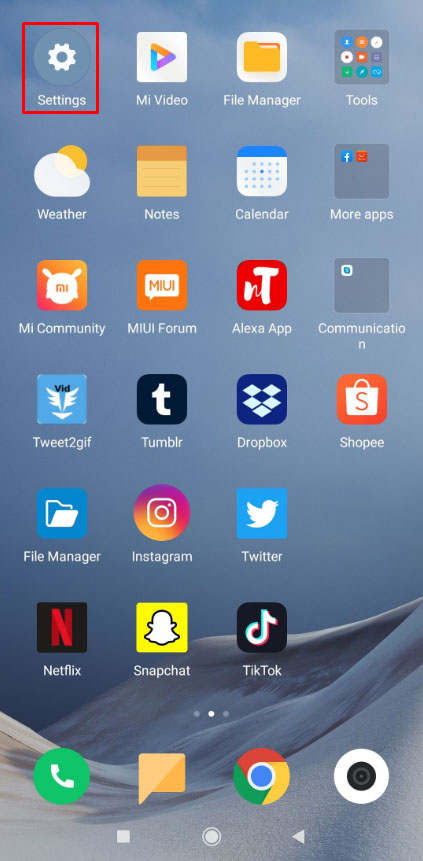
- Докоснете Bluetooth.
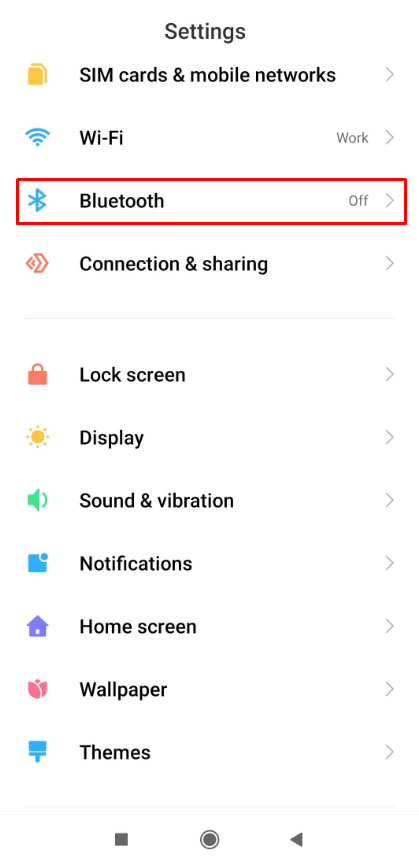
- Докоснете плъзгача за Bluetooth в менюто. Ако е син или зелен, вашият Bluetooth е включен.
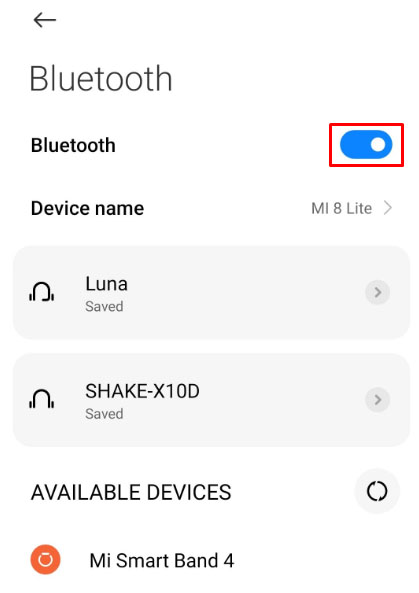
- След като сте в това меню, можете да търсите устройства, които да се сдвоят с вашия Android.
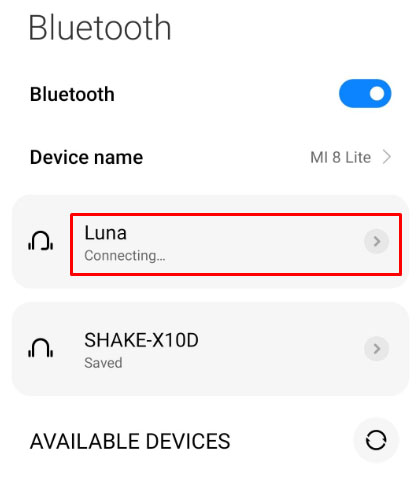
Като алтернатива можете:
- Плъзнете надолу от горната част на екрана.
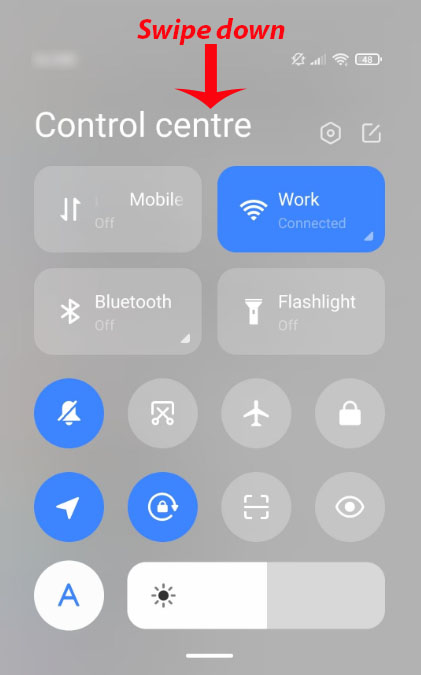
- Ако не виждате иконата на Bluetooth в менюто за управление, плъзнете отново надолу.
- Докоснете иконата на Bluetooth.

- Натискането на малкия триъгълник до Bluetooth ще ви препрати към менюто на устройствата, така че да можете лесно да сдвоите.
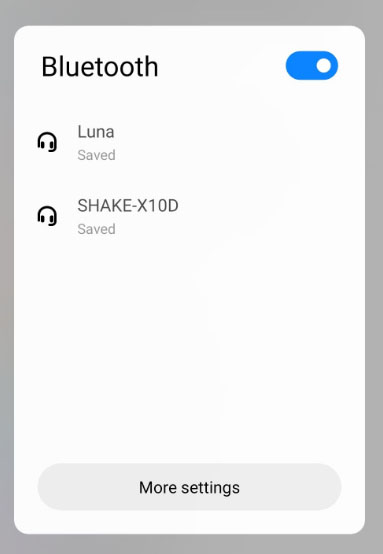
Как да включите Bluetooth на Samsung TV
Някои по -нови модели телевизори, особено телевизорите Samsung, се предлагат с Bluetooth възможности. За да проверите дали телевизорът ви поддържа Bluetooth, изпълнете следните стъпки:
- Ако вашият телевизор има Smart Remote, няма какво да правите. Вашият телевизор има Bluetooth.
- Отворете менюто на телевизора. Можете да направите това, като натиснете бутона Начало на дистанционното управление.

- Отидете на Звук.
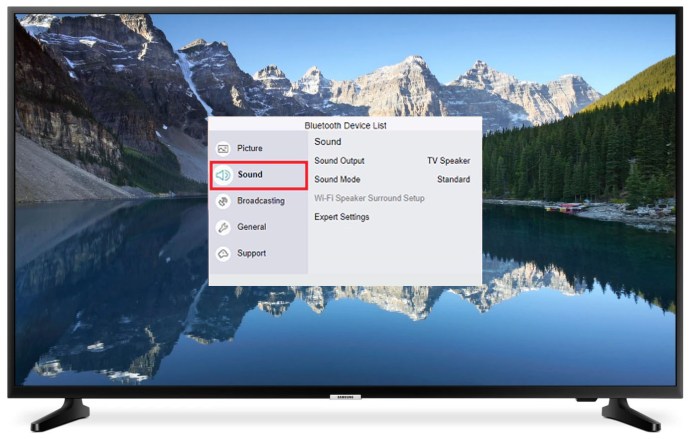
- Отидете на Изход на звук.
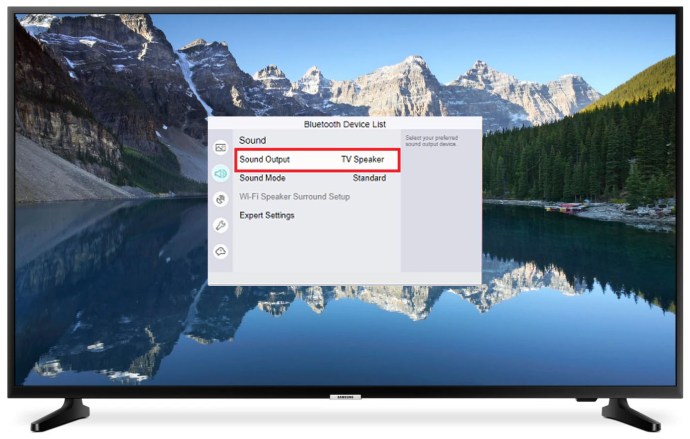
- Ако списъкът съдържа елемент като „Bluetooth високоговорители“ или „Bluetooth аудио“, вашият телевизор поддържа Bluetooth.
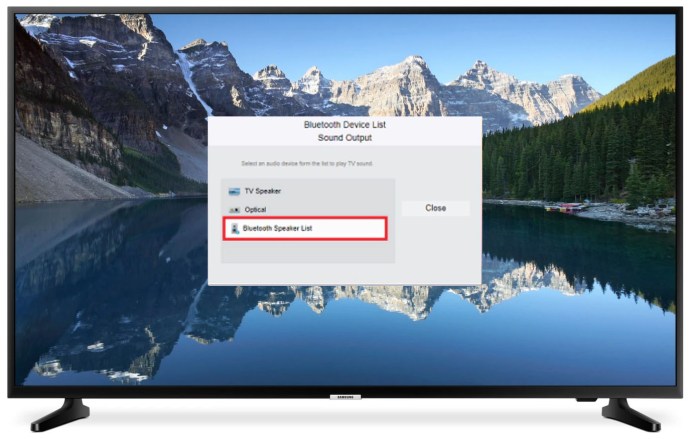
- Ще трябва да се върнете към Звук на малко по -стари телевизори, след което да отидете на Допълнителни настройки или Експертни настройки.
Ако искате да сдвоите клавиатура, високоговорители или мишка към вашия телевизор Samsung, процесът е малко по -различен:
- Придвижете се до менюто Източник на вашето дистанционно.
- Изберете „Ръководство за свързване“.
- Оттам изберете Bluetooth.
- Вашият телевизор трябва да изведе инструкции за сдвояване на вашето устройство.
След като свържете високоговорителите си към телевизора, трябва да се върнете в менюто Звук и да изберете сдвоените високоговорители като основно устройство. За устройства за въвеждане, като клавиатури или мишки, сдвояването е автоматично от списъка с устройства.
Как да включите Bluetooth на Windows 7
За да намерите и активирате Bluetooth в Windows 7, изпълнете следните стъпки:
- Отворете менюто "Старт".
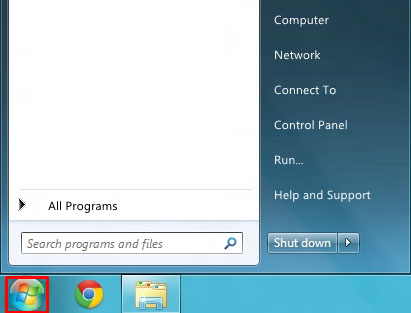
- В лентата за търсене въведете „Bluetooth“.
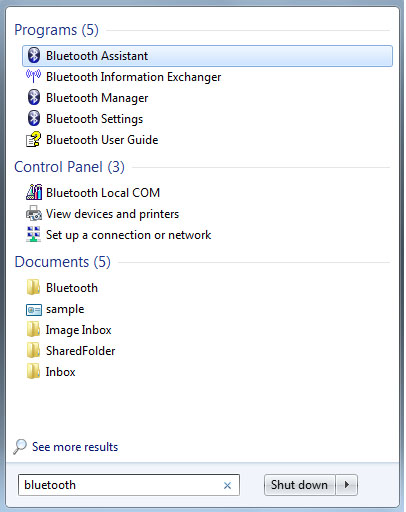
- Отворете настройките на Bluetooth, които се показват в резултат на търсенето.
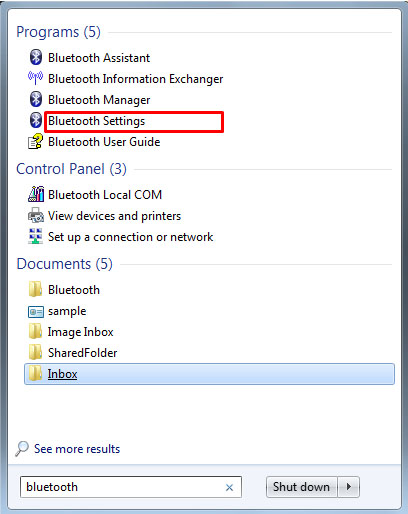
- В раздела Опции намерете менюто Откриване.
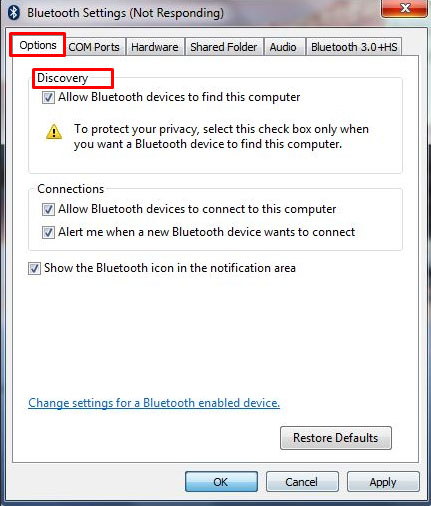
- Проверете опцията, наречена „Разрешаване на Bluetooth устройства да намерят този компютър“.
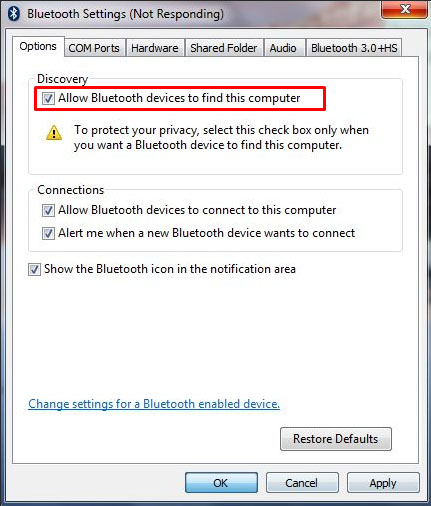
- Изберете Приложи, след което щракнете върху OK.
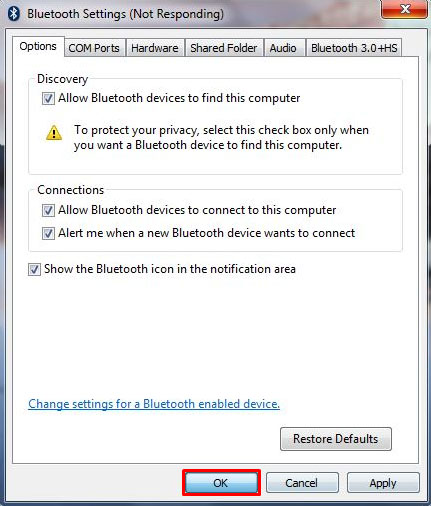
Освен това можете да проверите настройките за връзки в същия раздел, за да позволите на устройствата да се свързват и да ви информират, когато нещо иска достъп до вашия компютър чрез Bluetooth. Ще трябва да приложите и тези настройки.
Иконата на Bluetooth ще се появи в лентата на задачите ви или в менюто със скрити елементи на лентата на задачите (потърсете стрелката). От там можете да получите достъп до менюто с настройки на Bluetooth, за да изключите Bluetooth.
Включване на Bluetooth на вашия лаптоп
С лаптопи, които имат вграден Bluetooth, можете да получите достъп до Bluetooth директно чрез клавиатурата си. Потърсете иконата на Bluetooth на клавиатурата си и натиснете съответния бутон или комбинация от бутони, за да включите вашия Bluetooth. Обикновено този бутон е в реда на клавишите F над клавиатурата и може да се наложи първо да натиснете бутона Fn. Това обаче може да се различава в зависимост от конфигурацията и настройките на вашия лаптоп, затова се уверете, че изглеждате правилно.
Ако вашият лаптоп не е на зарядно устройство, може да искате да изключите Bluetooth, за да запазите живота на батерията.
Сдвояване с други устройства
След като сте в Bluetooth менюто на вашето устройство, можете да промените името на вашето устройство за целите на Bluetooth връзка. Промяната на името на Bluetooth на нещо просто ще ви помогне да го намерите, когато се опитвате да се свържете с други устройства.
Сдвояването на две устройства чрез Bluetooth е просто. Активирайте Bluetooth и на двете устройства (за някои входни устройства, които са активирани по подразбиране или с превключвател), след което намерете името на едно устройство в менюто на Bluetooth устройството на другото. След като изберете устройството, с което искате да сдвоите, останалата част от процеса е автоматичен.
Какво да правя, ако нямам Bluetooth?
Ако вашият Bluetooth е включен, но не работи, опитайте да рестартирате устройството си. Обикновено това ще разреши всички временни проблеми.
Ако вашето устройство не е откриваемо, не забравяйте да прочетете правилно ръководството, приложено към него. За компютър се обърнете към менюто Bluetooth. За мобилен телефон се уверете, че Bluetooth е включен.
Ако имате проблеми при свързването на устройството, уверете се, че промените името на сдвояването му на нещо лесно разпознаваемо.
Ако обаче устройството ви не поддържа Bluetooth, остава само една опция. Трябва да закупите външен Bluetooth адаптер. За щастие има много възможности за избор.
За компютър те обикновено ще бъдат под формата на USB флаш, който можете да включите към компютъра си, за да активирате Bluetooth връзка. За телевизор можете да използвате или USB адаптер, или такъв, който се свързва чрез кабел или кабели, подходящи за вашия телевизор.
Можете дори да получите Bluetooth адаптер в колата си! Bluetooth ви позволява да предавате музика от телефона си, докато използвате мощните високоговорители на вашия автомобил. Или можете да осъществявате телефонни обаждания по време на шофиране, което, макар че обикновено не се препоръчва, е поне по -безопасен метод от държането на самия телефон.
Ако използвате външен адаптер, Bluetooth обикновено трябва да е включен по подразбиране, докато адаптерът е включен, но можете да получите достъп до споменатите по -горе настройки, за да се уверите.
Акумулаторна връзка
Ето го. Вече сте се научили да активирате Bluetooth на всичките си любими устройства. Използването на Bluetooth ще ви спести много проблеми с управлението на кабела и просто ще изглежда по -чисто. Просто се уверете, че вашето устройство е с Bluetooth-активиране или закупете адаптер по ваш избор за преодоляване на този проблем.
Имали ли сте проблеми с използването на Bluetooth? Какви Bluetooth устройства използвате с вашия компютър или Mac? Кажете ни в секцията за коментари по -долу.